Wtyczka Xfce Whisker Menu doczekała się gruntownej przeróbki
W Xfce, które jest środowiskiem graficznym, które na razie preferuję dla moich dystrybucji Linuksa, możliwe jest posiadanie dwóch rodzajów menu aplikacji. Pierwszy to klasyczny, który pokazuje rozwijaną listę kategorii aplikacji, ale ma słabe opcje dostosowywania. Druga wtyczka Whisker Menu implementuje bardziej nowoczesne menu aplikacji z paskiem wyszukiwania, ulubionymi, konfigurowalnym wyglądem i śledzeniem często używanych aplikacji. Począwszy od wersji 2.4.0, wtyczka Whisker Menu otrzymała wiele nowych opcji.
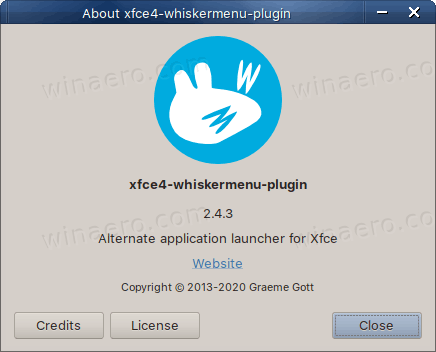
W nowej wersji wtyczki można teraz dostosować układ sekcji ikon aplikacji. Na Wygląd zewnętrzny możesz wybrać wyświetlanie ikon jako listy, drzewa lub jako widok dużych ikon.
Reklama
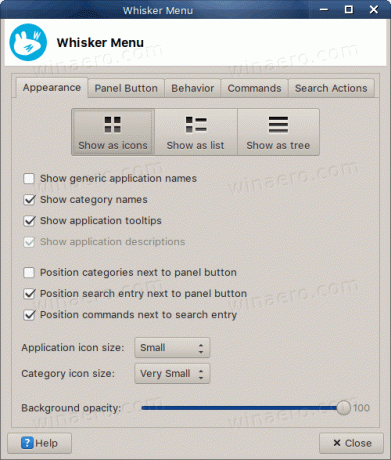
Oto jak działa nowa opcja „Pokaż jako ikony”. Widok domyślny jest następujący:

Oto nowy widok „Pokaż jako ikony”:
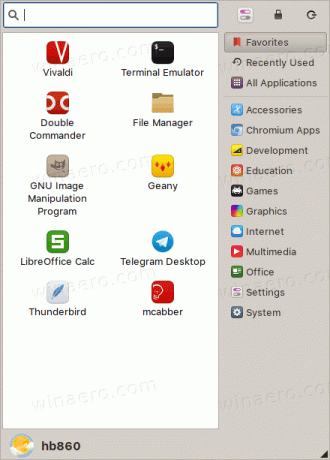
Nie znalazłem żadnej różnicy między opcjami „Pokaż jako listę” i „Pokaż jako drzewo”.
Ponadto można teraz ukryć dowolną ikonę aplikacji z menu. Po prostu kliknij prawym przyciskiem myszy ikonę, którą chcesz ukryć w menu, i wybierz
Ukryj aplikację.
W ten sposób możesz ukryć aplikacje, których nigdy nie używasz.
Wydanie zawiera wiele innych zmian. łącznie z
- Dodano opcję wyświetlania jako ikon (błąd #15675)
- Dodaj ukrywanie elementów menu (błąd #14816)
- Dodaj słowa kluczowe wyszukiwania pozycji menu (błąd #15047)
- Dodaj podpowiedź do zdjęcia profilowego, aby edytować profil (błąd #15501)
- Dostosuj sformułowanie polecenia użytkownika przełącznika (błąd #15398)
- Dodaj ikony do menu kontekstowego
- Nowy domyślny układ
- Ustaw przycisk panelu jako kwadratowy tylko wtedy, gdy ukryty jest jeden wiersz i tytuł
- Okno dialogowe Zmień kolejność
- Przeprojektuj okna dialogowe potwierdzenia sesji
- Kod refaktoryzacji
- Przepisz ładowanie menu, aby pasowało do GarconGtkMenu
- Przełącz kategorie z fokusem klawiatury, jeśli aktywowany jest wskaźnik myszy
- Użyj niestandardowego renderera ikon
- Użyj optymalizacji czasu połączenia, jeśli jest dostępna
- Zwiększ wersję C++
W trzech kolejnych wydaniach pojawiły się również ulepszenia tłumaczenia i poprawki stabilności.
Wskazówka: najnowsze wersje Whisker Menu umożliwiają dostosowywanie poleceń sesji, a także umożliwiają posiadanie dedykowanych przycisków do wyłączania, ponownego uruchamiania itp. Sprawdź zakładkę Polecenia w ustawieniach wtyczki.

Sprawdź następujące strony internetowe, aby dowiedzieć się więcej o wtyczce:
- Wąsy Menu
- Gita
- Dokumenty
Sprawdź też jak przypisać skrót do wtyczki whiskermenu w XFCE4.


